我们在使用Excel表格编辑数据的时候,想要仅显示数据区域,将其他表格区域全部设置隐藏,该怎么操作呢?今天就跟大家介绍一下Excel表格中不需要的区域如何设置隐藏的具体操作步骤。
-
1. 如图,在打开的Excel表格页面,将数据表格以外的部分隐藏。
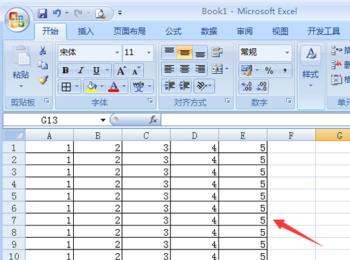
-
2. 首先将数字表格右侧的列选中。
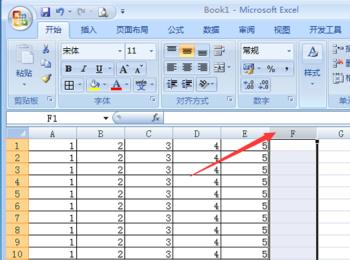
-
3. 按键盘上的Ctrl Shift →组合键,就可以将表格右侧区域全部选中。
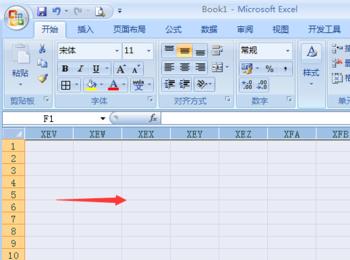
-
4. 在选中的区域上右键,在打开的菜单中,选择【隐藏】选项。
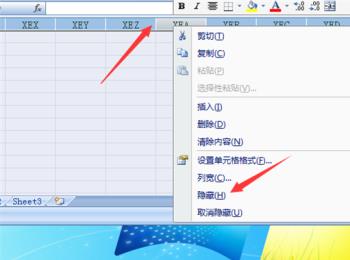
-
5. 即可将表格右侧区域隐藏了,同样将表格的下一空白行选中。

-
6.按键盘上的Ctrl Shift ↓组合键,即可将表格下方的区域全部选中。
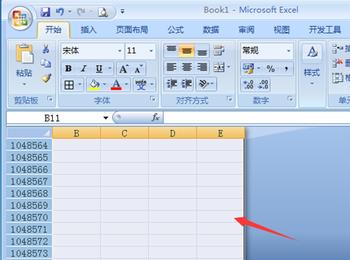
-
7. 同样右键,在打开的菜单中,选择【隐藏】选项。

-
8. 如图,就将表格中不需要的部分全部设置隐藏了。
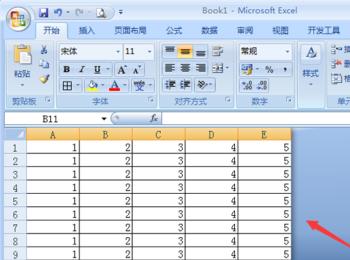
-
以上就是Excel表格中不需要的区域如何设置隐藏的具体操作步骤。
